Slik fjerner du lommelykten fra Kontrollsenteret på en iPhone 7
Lommelyktverktøyet som det er tilgjengelig fra Kontrollsenteret når du sveiper opp fra bunnen av skjermen, er noe jeg bruker oftere enn jeg hadde trodd. Men hvis du finner ut at du ikke har behov for lommelykten, og at du bare slår på den ved en tilfeldighet, kan du lete etter en måte å bli kvitt den.
Heldigvis gir iOS 11-oppdateringen deg mer kontroll over oppsettet til Kontrollsenteret, og en av tingene du kan gjøre er å fjerne lommelykten. Opplæringen vår nedenfor vil vise deg hvordan du tar den av fra iPhone's Control Center, som er en metode du også kan bruke til å fjerne noen andre uønskede elementer derfra.
Slik tar du av lommelykten fra iOS 11 Control Center
Trinnene i denne artikkelen ble utført på en iPhone 7 Plus i iOS 11.2.2. Merk at du må ha oppdatert til minst iOS 11 for å kunne dra nytte av denne funksjonen. Du kan ikke tilpasse Kontrollsenteret på denne måten uten iOS 11-oppdateringen. Hvis du fjerner lommelykten fra kontrollsenteret på denne måten, forhindrer du deg i å kunne bruke lommelykten i det hele tatt til du legger den tilbake til kontrollsenteret.
Trinn 1: Åpne Innstillinger- appen.

Trinn 2: Velg Kontrollsenter .
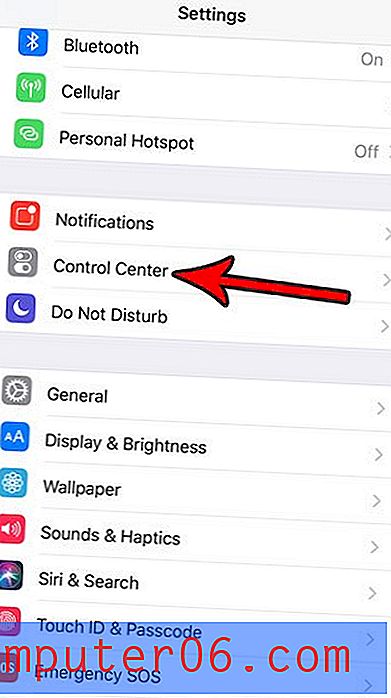
Trinn 3: Velg alternativet Tilpass kontroller .
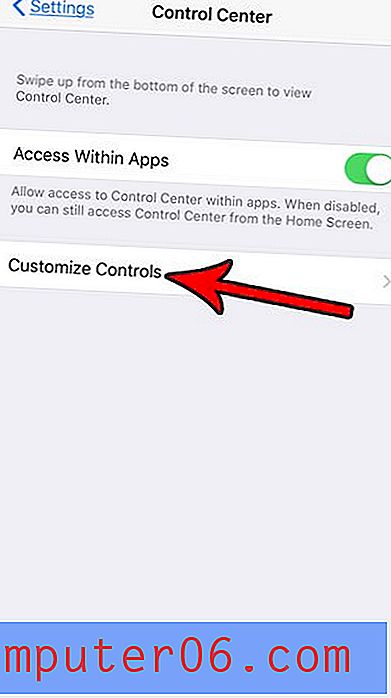
Trinn 4: Trykk på den røde sirkelen til venstre for lommelykten.
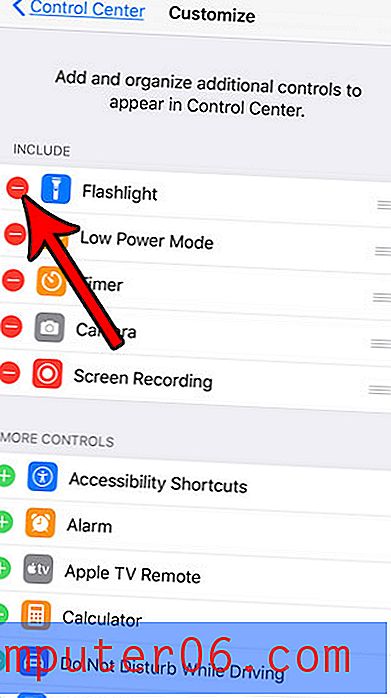
Trinn 5: Trykk på Fjern- knappen til høyre for lommelykt for å fjerne den fra Kontrollsenteret.
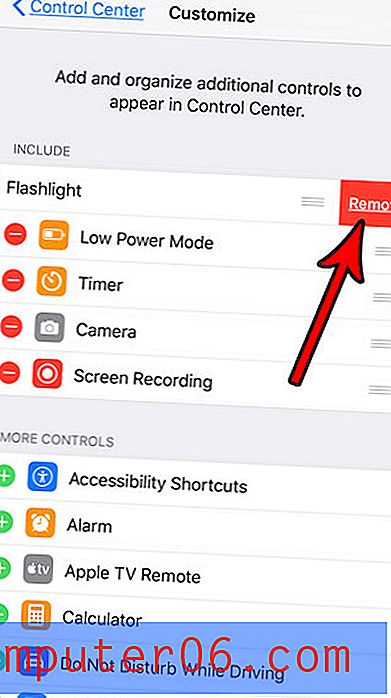
Hvis du senere bestemmer deg for at du faktisk vil ha lommelykten tilgjengelig for deg, kan du gå tilbake til denne menyen og trykke på den grønne + -knappen til venstre for lommelykten for å legge den tilbake. Merk at det kan hende du må endre posisjonen i listen over kontroller hvis du vil gjenopprette den til den forrige plasseringen.
Muligheten til å tilpasse Kontrollsenteret gir deg noen ekstra alternativer på enheten din. Du kan til og med aktivere en skjermopptaker som lar deg ta video av hva som skjer på iPhone-skjermen.



